Временами у нас возникают ситуации, когда мы потеряли доступ к почтовому ящику на нашем смартфоне. Это может произойти по разным причинам: мы забыли пароль, устройство было сброшено до заводских настроек или мы просто ввели неправильные учетные данные. В таких ситуациях восстановление доступа к почте может показаться сложным процессом, однако с нашим кратким руководством и набором советов вы сможете быстро и легко получить доступ к своему почтовому ящику на смартфоне.
Шаг 1: Проверьте правильность введенных данных
Первым шагом для восстановления доступа к почтовому ящику на смартфоне является проверка правильности введенных учетных данных. Убедитесь, что вы правильно вводите свой адрес электронной почты и пароль. Обратите внимание на регистр букв и наличие специальных символов. Если вы не уверены в правильности данных, попробуйте ввести их еще раз.
Если вы все еще не можете получить доступ к почте, перейдите к следующему шагу.
Шаг 2: Восстановление пароля
Если вы забыли пароль от своего почтового ящика, но помните адрес электронной почты, вы можете восстановить доступ к почте, следуя простой процедуре восстановления пароля. Для этого перейдите на страницу входа в вашу почту и найдите ссылку "Забыли пароль?". Нажмите на эту ссылку и следуйте инструкциям на экране, чтобы восстановить свой пароль.
Если вы не помните адрес электронной почты, а пароль известен, обратитесь в техническую поддержку провайдера почты для восстановления доступа.
Шаг 3: Проверьте интернет-соединение
Еще одной причиной, по которой вы можете не иметь доступа к почтовому ящику на смартфоне, является проблема с интернет-соединением. Убедитесь, что ваш смартфон подключен к интернету. Проверьте настройки Wi-Fi или мобильной сети и убедитесь, что они работают без проблем.
Если интернет-соединение исправно, но проблема с доступом к почте остается, перейдите к следующему шагу.
Шаг 4: Удалите и добавьте аккаунт почты
Если ничто из вышеперечисленного не помогло, попробуйте удалить аккаунт почты на своем смартфоне и добавить его заново. Для этого перейдите в настройки почты на своем устройстве и найдите аккаунт, который вы не можете открыть. Удалите его и затем добавьте его заново, введя правильные учетные данные.
Если эти шаги не помогли восстановить доступ к почтовому ящику на вашем смартфоне, рекомендуется обратиться в техническую поддержку почтового провайдера для получения дополнительной помощи.
Восстановление доступа к почте на смартфоне может быть нелегкой задачей, но благодаря нашему руководству и советам вы сможете справиться с этой проблемой. Следуйте указанным шагам и не стесняйтесь обращаться за помощью, если вам это необходимо.
Как восстановить доступ к почте на смартфоне
1. Проверьте правильность ввода пароля и логина. Допущенные опечатки в логине или пароле – самая распространенная причина проблем с доступом к почтовому ящику на смартфоне. Убедитесь, что вы правильно ввели данные. Если возникнут сомнения, откройте почтовый аккаунт на компьютере и убедитесь, что данные введены верно.
2. Отключите авиарежим и проверьте настройки сети. Некоторые смартфоны автоматически переключаются в режим авиарежима при отсутствии сети. Убедитесь, что авиарежим отключен и настройки сети на вашем телефоне правильны. Проверьте доступность сети Wi-Fi или мобильного интернета.
3. Измените пароль. Если вы уверены, что ввели правильные данные, но доступ к почте все равно отсутствует, попробуйте изменить пароль к аккаунту. Для этого откройте почтовый аккаунт на компьютере или используйте мобильный браузер. В разделе "Настройки безопасности" найдите функцию смены пароля и создайте новый. Затем попробуйте войти в почтовый ящик на смартфоне с новым паролем.
4. Установите приложение заново. Если вы все еще не можете получить доступ к почтовому ящику на смартфоне, попробуйте удалить приложение для электронной почты и установить его заново с помощью официального магазина приложений на вашем смартфоне. После установки введите данные своего почтового аккаунта и проблема должна быть решена.
5. Свяжитесь с технической поддержкой. Если ни одно из вышеперечисленных действий не помогло восстановить доступ к почте на смартфоне, обратитесь в техническую поддержку. Квалифицированные специалисты смогут предоставить индивидуальную помощь и решить проблему.
| Шаг | Действие |
|---|---|
| 1 | Проверьте правильность ввода пароля и логина |
| 2 | Отключите авиарежим и проверьте настройки сети |
| 3 | Измените пароль |
| 4 | Установите приложение заново |
| 5 | Свяжитесь с технической поддержкой |
Следуя этим простым шагам, вы сможете восстановить доступ к почте на смартфоне и продолжить комфортное использование вашего почтового аккаунта.
Потеря пароля: как вернуть доступ к почте
Потеря пароля от электронной почты может создать много проблем и неудобств. Однако не стоит паниковать. Существуют несколько способов вернуть доступ к своей почте.
1. Восстановление пароля через электронную почту
Многие почтовые провайдеры предоставляют услугу восстановления пароля через альтернативный адрес электронной почты. Если у вас есть доступ к этому адресу, вы можете запросить восстановление пароля и следовать инструкциям, полученным на альтернативный адрес.
2. Использование восстановительных кодов
Некоторые почтовые провайдеры предлагают использовать восстановительные коды для восстановления доступа к почте. Обычно это одноразовые коды, которые можно получить по смс или через мобильное приложение. Введите полученный код на странице восстановления пароля, чтобы вернуть доступ к своей почте.
3. Обращение в службу технической поддержки
Если другие способы не помогли вернуть доступ к почте, можно попытаться обратиться в службу технической поддержки почтового провайдера. Они могут запросить дополнительную информацию, чтобы убедиться в вашей личности, и помочь восстановить доступ к почте.
Важно помнить, что для защиты своей почты от потери доступа необходимо правильно хранить пароли, использовать надежные пароли и обновлять их периодически.
Проблемы с приложением: как исправить ситуацию
Иногда пользователи могут столкнуться с различными проблемами при использовании почтового приложения на своих смартфонах. В этом разделе мы рассмотрим некоторые распространенные проблемы и предлагаемые решения.
1. Приложение вылетает или зависает:
- Перезапустите приложение. Возможно, оно просто нуждается в обновлении или перезагрузке.
- Удалите кэш и данные приложения. Это может помочь избавиться от проблем с памятью или поврежденными файлами.
- Проверьте наличие обновлений для приложения. Возможно, разработчики уже исправили известные ошибки.
2. Не удается получить уведомления о новых письмах:
- Убедитесь, что уведомления включены в настройках приложения и устройства.
- Проверьте наличие доступа к интернету. Без подключения к сети сервер не сможет отправить уведомления.
- Проверьте настройки синхронизации почты. Возможно, у вас выбран режим "Ручная синхронизация", который не позволяет приложению автоматически получать новые письма.
3. Ошибка авторизации или проблемы с паролем:
- Убедитесь, что вы правильно вводите имя пользователя и пароль. Проверьте регистр символов и наличие ошибок.
- Сбросьте пароль через веб-интерфейс вашего провайдера электронной почты.
- Проверьте настройки безопасности аккаунта. Возможно, у вас включена двухфакторная аутентификация или блокировка по IP-адресу.
4. Проблемы с отправкой или получением писем:
- Проверьте наличие подключения к интернету.
- Убедитесь, что настройки почтового сервера указаны правильно. Обратитесь к провайдеру электронной почты, чтобы получить подробные инструкции.
- Проверьте папку "Спам" или "Входящие", возможно, письмо было неверно отфильтровано.
Если проблема не устраняется после применения вышеперечисленных решений, рекомендуется обратиться в службу поддержки приложения или провайдера электронной почты. Они смогут помочь вам решить проблему более детально и предложить дополнительные рекомендации.
Блокировка аккаунта: что делать, если почта заблокирована
Иногда может возникнуть ситуация, когда доступ к вашей почте на смартфоне был заблокирован. Это может произойти по разным причинам, таким как неправильный ввод пароля, подозрительная активность или нарушение правил пользования сервисом почты. Чтобы восстановить доступ к заблокированной почте, следуйте этим советам:
- Проверьте правильность ввода пароля. Возможно, вы просто неправильно ввели пароль в своем смартфоне. Убедитесь, что клавиша Caps Lock отключена и что вы правильно используете верхний и нижний регистры.
- Попробуйте восстановить пароль. Если вы уверены, что пароль был введен правильно, но почта все равно заблокирована, попробуйте восстановить пароль через опцию "Забыли пароль?" или "Восстановить доступ". Часто сервисы почты предлагают специальные инструкции по восстановлению пароля.
- Свяжитесь со службой поддержки. Если вы не можете восстановить доступ самостоятельно, обратитесь в службу поддержки почты. Они могут помочь восстановить ваш аккаунт, провести проверку на подозрительную активность и разблокировать почту.
- Выберите более сложный пароль. После восстановления доступа к почте, рекомендуется изменить пароль на более сложный и надежный. Используйте комбинацию больших и маленьких букв, цифр и специальных символов, чтобы создать пароль, который сложнее подобрать.
- Пересмотрите безопасность аккаунта. Проверьте настройки безопасности в своем аккаунте электронной почты и убедитесь, что вы используете двухэтапную аутентификацию и другие доступные меры безопасности для защиты вашего аккаунта от взлома.
Следуя этим советам, вы сможете успешно восстановить доступ к заблокированной почте на своем смартфоне и продолжить пользоваться сервисом без проблем.